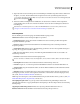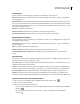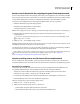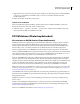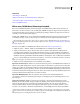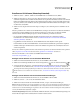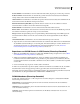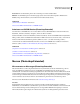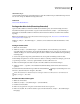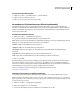Operation Manual
677
VERWENDEN VON PHOTOSHOP CS4
3D und technische Bildbearbeitung
Siehe auch
„Anmerkungen“ auf Seite 528
„Malen mit dem Pinsel- oder Buntstift-Werkzeug“ auf Seite 376
„Anwenden des Filters „Staub und Kratzer““ auf Seite 454
Video über DICOM-Dateien
Öffnen einer DICOM-Datei (Photoshop Extended)
Bevor Sie eine DICOM-Datei öffnen, können Sie festlegen, wie DICOM-Frames geöffnet werden (als Ebenen, in
einem Raster oder als 3D-Volumen), sowie (im Dialogfeld „DICOM-Dateiimport“) Optionen zum Anonymisieren
von Patientenmetadaten und zum Anzeigen von Überlagerungen festlegen. Während des Importierens können Sie
schwenken, zoomen und Fensterstufen anpassen.
Im Dialogfeld „DICOM-Import“ werden darüber hinaus DICOM-Header-Informationen angezeigt: Informationen
(in Textform) zur Datei, z. B. zu den Abmessungen, zur Auflösung und zum Komprimierungsstatus der Daten.
Mit dem Befehl „Neue Videoeebene“ können Sie eine Sequenz mehrerer DICOM-Dateien mit einzelnen Frames in
eine einzige Photoshop-Datei mit mehreren Ebenen importieren. Siehe „Importieren von Bildsequenzen (Photoshop
Extended)“ auf Seite 608.
Ein Video über das Öffnen von DICOM-Dateien finden Sie unter www.adobe.com/go/vid0028_de.
1 Wählen Sie „Datei“ > „Öffnen“, wählen Sie eine DICOM-Datei aus und klicken Sie auf „Öffnen“.
2 Wählen Sie die Frames aus, die Sie öffnen möchten. Wenn Sie mehrere direkt aufeinander folgende Frames
auswählen möchten, klicken Sie bei gedrückter Umschalttaste auf das erste und letzte Bild im auszuwählenden
Bereich. Mehrere nicht aufeinander folgende Frames werden ausgewählt, indem Sie die Strg-Taste (Windows) bzw.
Befehlstaste (Mac OS) gedrückt halten und klicken. Klicken Sie auf die Option „Alle“, um alle Frames auszuwählen.
Um einen schnellen Bildlauf durch alle Frames durchzuführen, verwenden Sie das Mausrad (Windows) oder klicken
Sie unter dem großen Vorschaubereich auf die Pfeilschaltflächen.
3 Wählen Sie eine der folgenden Optionen aus und klicken Sie auf „Öffnen“.
Optionen für den Frame-Import Aktivieren Sie „Frames als Ebenen importieren“, um DICOM-Frames auf Ebenen zu
platzieren. Mit „Nfach-Konfiguration“ zeigen Sie mehrere Frames in einem Raster an (geben Sie Werte in die Felder
„Zeilen“ und „Spalten“ ein, um die Höhe und Breite des Rasters festzulegen). Beim Importieren als Volumen werden
die DICOM-Frames als Volumen geöffnet, wobei der Z-Abstand durch die DICOM-Einstellungen bestimmt wird und
die Daten zwischen den Frames interpoliert werden. Sie können das Volumen aus beliebigen Winkeln betrachten und
verschiedene Rendermodi zum Hervorheben von Daten verwenden.
Optionen für DICOM-Datensätze Mit „Anonymisieren“ überschreiben Sie die Patientenmetadaten mit
„anonymisiert“. Aktivieren Sie „Überlagerungen anzeigen“, um Überlagerungen wie Anmerkungen, Kurven oder
Text anzuzeigen.
Fensteroptionen anzeigen Wählen Sie „Fensteroptionen anzeigen“, um den Kontrast (Fensterbreite) und die
Helligkeit (Fensterstufe) des Bildes anzupassen. Ziehen Sie alternativ das Fensterstufen-Werkzeug nach oben oder
unten, um die Stufe anzupassen. Durch Ziehen des Werkzeugs nach links oder rechts passen Sie die Breite an.
Außerdem stehen im Menü „Fenstervorgabe“ allgemeine Radiologievorgaben zur Auswahl („Standard“, „Lunge“,
„Knochen“ oder „Abdomen“). Aktivieren Sie „Bild umkehren“, um die Helligkeitswerte des Frames umzukehren.
Zum Zoomen wählen Sie im Menü „Zoomstufe auswählen“ eine Zoomstufe aus (oder klicken Sie zum Vergrößern
oder Verkleinern der Ansicht auf die Plus- und Minussymbole). Zum Durchführen eines Bildlaufs klicken Sie auf das
Handsymbol ganz oben im Dialogfeld und ziehen Sie über den Frame.